最详细的win10重装系统步骤
- 分类:Win10 教程 回答于: 2021年06月20日 09:54:00
win10重装系统步骤是什么?电脑怎么重装系统?在使用电脑过程中经常会遇到需要重装系统的时候,许多用户因为不懂电脑重装系统的步骤是怎样的,其实重装系统步骤的方法还是比较简单的,主要看通过什么方式方法来重装系统,今天我们就一起来看看win10重装系统步骤图解。
最详细的win10重装系统步骤如下:
1、下载小白软件后退出电脑上的安全软件,打开小白三步装机版软件,在这里直接选择立即重启。
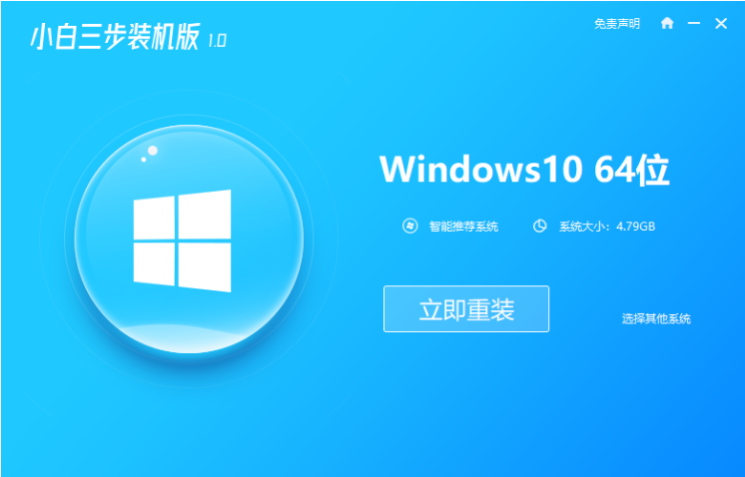
2、接下来软件就会帮助我们重装下载系统,只需要耐心等候。
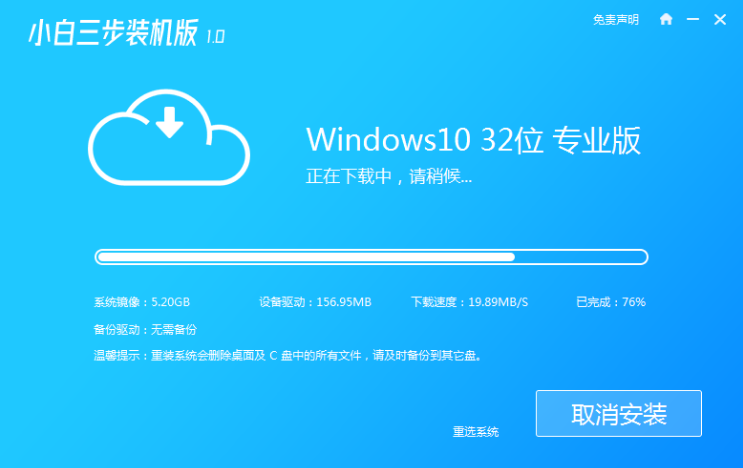
3、下载完成后,软件会自动帮助我们部署当前下载的系统,只需要耐心等候即可。

4、部署完成后,软件就会提示我们重启 电脑啦。
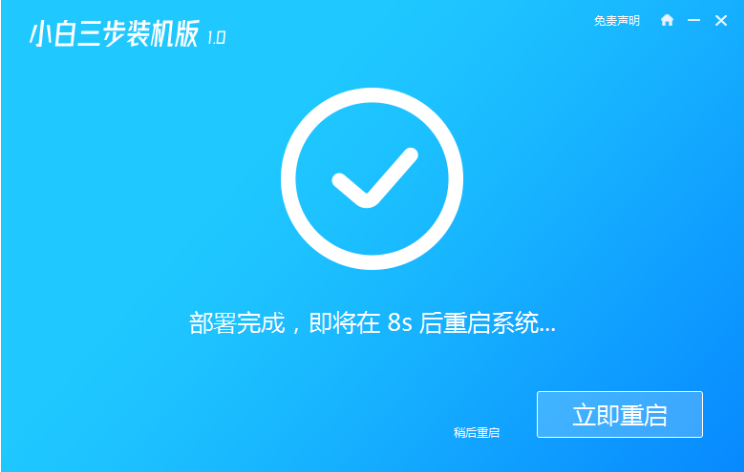
5、重启后选择 XiaoBai PE-MSDN Online Install Mode,然后按回车进入 Windows PE 系统。

6、在PE系统中,软件会自动帮助我们重装,重装完后直接重启电脑。

7、选择 Windows 10 系统,然后点击下一步进入。
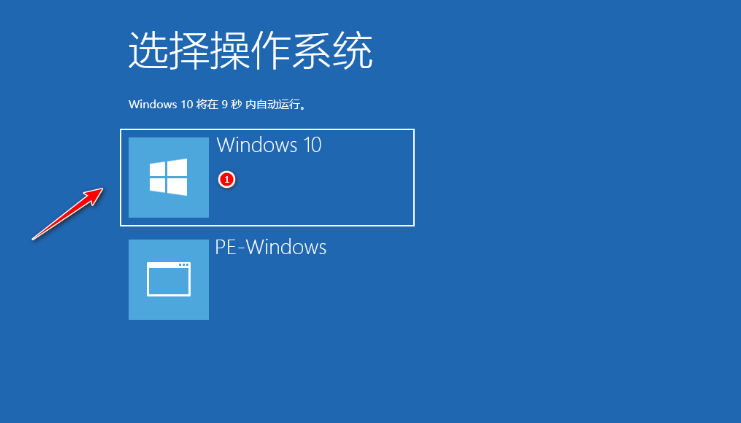
8、经过一段时间,我们的 Windows 10 系统就能正常安装成功啦。

以上就是小编带来的通过小白三步装机版一键重装系统来实现win10系统的安装方法,也是最详细的win10重装系统步骤,希望对你有所帮助。
 有用
26
有用
26


 小白系统
小白系统


 1000
1000 1000
1000 1000
1000 1000
1000 1000
1000 1000
1000 1000
1000 1000
1000 1000
1000 1000
1000猜您喜欢
- 电脑自己装Win10系统,简单操作指南..2023/12/05
- win10进入bios一键还原系统不用u盘如..2021/02/19
- 小编教你无所不能win10小娜怎么用..2019/05/31
- 小编教你设置windows10 wifi2017/09/23
- 重装Win10系统,轻松解决电脑问题..2024/01/04
- 联想电脑Win10重装系统步骤:简单易懂的..2024/02/05
相关推荐
- u盘重装系统步骤win10安装教程..2022/07/29
- 华硕win10系统重装按f几?教你正确步骤..2024/05/16
- 华为笔记本如何安装Win10系统..2023/11/22
- Win10开机如何进入安全模式:详细步骤与..2024/08/06
- Win10系统一键重装,轻松解决笔记本问题..2023/12/25
- 如何自己装系统win10?详细教程助力小白..2024/10/21














 关注微信公众号
关注微信公众号



